در آموزش ایجاد لینک مستقیم فول بکاپ در سی پنل هاست خواهید توانست که چگونه یک فول بکاپ را در هاست سی پنل تهیه کنید و بتوانید آن را بصورت مستقیم لینک دهی کنید تا افراد دیگر بخصوص شرکت های میزبانی که قصد انتقال به آن ها را دارید بصورت مستقیم و بدون محدودیت آن را دانلود کنند.
در آموزش ایجاد لینک مستقیم فول بکاپ در سی پنل هاست خواهید آموخت:
- مزایای استفاده از فول بکاپ سی پنل چیست؟
- چگونه در هاست سی پنل فول بکاپ تهیه شود؟
- چگونه برای فول بکاپ لینک دانلود مستقیم ایجاد کنیم؟
آموزش ایجاد لینک مستقیم فول بکاپ در سی پنل هاست
در برخی مواقع ممکن است پیش آید که شما قصد داشته باشید که از سایت خود یک فول بکاپ تهیه و دریافت کنید. فول بکاپ ها شامل تمامی اطلاعات یک سایت در آن هاست می باشد. فقط صحبت از فایل ها و دیتابیس ها نمی باشد. بلکه ایمیل ها، فایل های کش و تنظیمات پنل هاست شما و هر فایل دیگری که تصور کنید در آن وجود دارد. پس بهتر است به جای بکاپ های دستی از فول بکاپ ها استفاده شود.
مسئله بسیار مهمی که در مباحث فول بکاپ ها وجود دارد این است که باید بدانید این فول بکاپ ها اگر در زمانی که سایت یا هاست شما دچار مشکل شده باشد تهیه آن اشتباه است. حتماً در نظر داشته باشید که فول بکاپ زمانی تهیه شود که هیچ مشکلی در سایت، هاست و یا سروری که روی آن میزبانی می شوید وجود نداشته باشد. با دهاستینگ با آموزش ایجاد لینک مستقیم فول بکاپ در سی پنل هاست همراه باشید.
مزایای استفاده از فول بکاپ
یکی از مهم ترین و بهترین مزایای فول بکاپ ها این است که شما می توانید از آن ها مجدد استفاده کنید. منظور این است که شما دقیقاً با ریستور فول بکاپ به همان زمانی بر می گردید که فول بکاپ تهیه شده است. مثل یک Ctrl+Z می باشد که هر زمان داده ای از بین می رود یا اشتباه می کنیم به زمان قبل تر از آن بر می گردیم.
یکی دیگر از مزایای بسیار مهم فول بکاپ انتقال از یک سرور به یک سرور دیگر است. باید بگوییم که این انتقال اگر پنل ها یکسان باشد بطور مثال هر دو سی پنل باشند، معجزه می کند. در نظر داشته باشید که در انتقال دستی یک سایت از یک سرور به سرور دیگر چقدر می تواند دردسر داشته باشد.
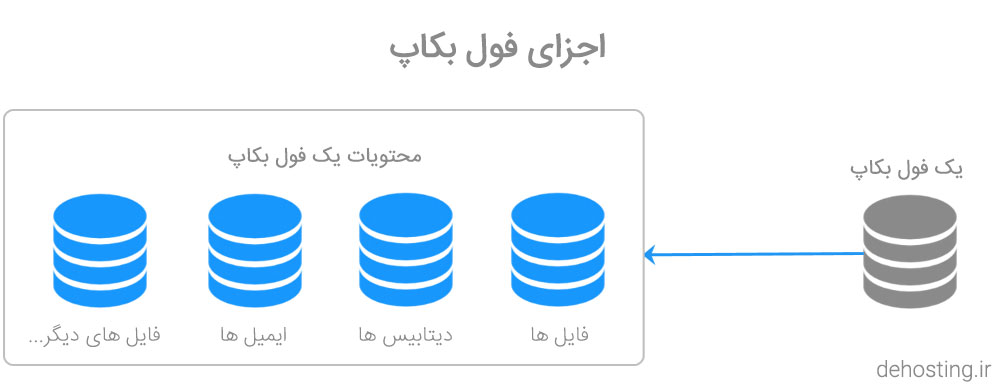
آموزش ایجاد لینک مستقیم فول بکاپ در سی پنل هاست
فرض کنید شما یک هاست وردپرس دارید و قصد دارید از bluehost به godaddy بروید. در هر دوی این میزبانی ها هاست سی پنل موجود است. شما به جهت این که از بلوهاست به گوددی بروید باید از هاست خود در بلوهاست یک فول بکاپ تهیه کنید و لینک دانلود آن را به گوددی بدهید. حال چگونه عمل می کنید؟ با آموزش ایجاد لینک مستقیم فول بکاپ در سی پنل هاست با دهاستینگ همراه باشید که مفصل دقیق آن را توضیح دهیم.
آموزش تهیه فول بکاپ در هاست سی پنل
در همین ابتدا باید اشاره کنیم که آموزش تهیه فول بکاپ در هاست سی پنل بصورت مفصل و کامل قبلاً در وبلاگ دهاستینگ منتشر شده است. اما بصورت مختصر در آموزش ایجاد لینک مستقیم فول بکاپ در سی پنل هاست به این مورد نیز اشاره خواهیم کرد. زیرا به جهت این که بتوانید یک فول بکاپ را بصورت مستقیم لینک دانلود بدهید حتماً نیاز دارید که آن را تهیه کنید.
به جهت ایجاد یک فول بکاپ در همان لحظه از اطلاعات و شرایط موجود از سایت در هاست شما باید وارد هاست سی پنل خود شده و طبق تصویر فوق در قسمت Files بر روی گزینه Backup کلیک کنید. پس از آن که وارد گزینه Backup شدید می بایست در همان قسمت اول بر روی دکمه آبی رنگ Download a full account backup کلیک کنید.
در مرحله بعدی کافیست بر روی دکمه Generate کلیک کنید. سی پنل شروع به بکاپ گیری می کند و پس از آن که این روند تکمیل شود در همان صفحه طبق تصویر زیر به شما نمایش داده می شود. در صورتی که این لینک بصورت آبی رنگ بوده است و روی آن کلیک کنید می توانید آن را دانلود کنید. اما مسئله اینجاست که این فول بکاپ فقط در صورت ورود به هاست سی پنل از این طریق و به این شکل قابل دریافت است. در این صورت دیگران به این فول بکاپ دسترسی نخواهند داشت.
آموزش ایجاد لینک مستقیم فول بکاپ در سی پنل هاست
حالا که فول بکاپی از سایت خود در هاست وردپرس ایران یا اروپایتان تهیه کرده اید، باید به سراغ این بروید که این فول بکاپ را بتوانید بصورت یک لینک مستقیم در اختیار خود یا دیگران قرار دهید. برای انجام این کار باید این فول بکاپ که بصورت پیشفرض در روت یا ریشه هاست شما قرار گرفته است را در پوشه public_html خود قرار دهید. به این منظور وارد فایل منیجر سی پنل شده و فایل را منتقل کنید.
پس از آن که وارد File Manager در سی پنل خود شدید در انتقا فایل بکاپ شما قابل مشاهده است. بر روی آن طبق تصویر فوق کلیک راست کرده و گزینه Move را انتخاب کنید. در مرحله بعدی باید عبارت public_html را انتخاب کنید. به این شکل این فایل به داخل این پوشه منتقل می شود و دسترسی اش برای عموم آزاد می شود.
تغییر سطح دسترسی فایل فول بکاپ برای دانلود
مسئله مهمی که در اینجا باید به آن اشاره کرد این است که فایل فول بکاپ پس از ایجاد دارای دسترسی 0600 می باشد. این دسترسی را اگر در Change Permission این فایل مشاهده کنید خواهید فهمید که دسترسی فقط Read و Write برای User یعنی ادمین می باشد. پس نیاز به تغییر دارد.
پیشتر در وبلاگ آموزشی دهاستینگ آموزش تغییر سطح دسترسی فایل ها و پوشه ها در سی پنل داده شده است. طبق این آموزش می بایست بیشترین سطح دسترسی را برای این فایل در نظر بگیرید. دسترسی 0777 بصورت موقت برای این فایل و دانلود آن بسیار مناسب می باشد. طبق تصویر زیر کافیست بر روی مقدار پرمیشن در لیست فایل ها در فایل منیجر دوبار کلیک کنید و مقدار جدید را به آن بدهید.
آموزش ایجاد لینک مستقیم فول بکاپ در سی پنل هاست
در نهایت به مرحله آخر می رسیم. جایی که باید لینک دانلود این فول بکاپ را بدست بیاوریم و از آن استفاده کنیم. این مرحله بسیار ساده است. تنها کاری که شما باید انجام دهید این باشد که نام این فول بکاپ را از طریق Rename یا یکبار کلیک بروی فایل(پس از Select شدن)، کپی کنید. بطور نام فایل بکاپ ما backup-4.22.2021_15-15-14_wordpressthdesig.tar.gz می باشد.
نکته: دقت داشته باشید که اگر قرار است این فول بکاپ توسط هاستینگ دیگر ریستور شود یا منتقل شود، نام فول بکاپ را تغییر ندهید. کارشناس مربوطه در صورتی که نیاز باشد تنها یوزرنیم را تغییر می دهد تا با اکانت شما این موضوع سازگاری داشته و در همان ریستور شود.
در نهایت برای لینک دهی کافیست نام فول بکاپ خود را در انتهای آدرس سایت خود وارد کنید. نام فول بکاپ ما backup-4.22.2021_15-15-14_wordpressthdesig.tar.gz می باشد. آدرس سایت ما هم wordpress.thdesigner.ir می باشد. پس لینک فول بکاپ ما به شکل زیر خواهد بود:
https://wordpress.thdesigner.ir/backup-4.22.2021_15-15-14_wordpressthdesig.tar.gz
کافیست این دانلود را در اختیار هر کسی که به فول بکاپ ما نیاز دارد ارسال کنید. همچنین اگر شما از مشترکین دهاستینگ هستید، کافیست اگر نیاز به فول بکاپ دارید یک تیکت در بخش فنی باز کنید و درخواست خود را اعلام کنید. کارشناس مربوطه فول بکاپ جدیدی برای شما ایجاد کرده و لینک دانلود مستقیم را برای شما ارسال خواهد کرد.

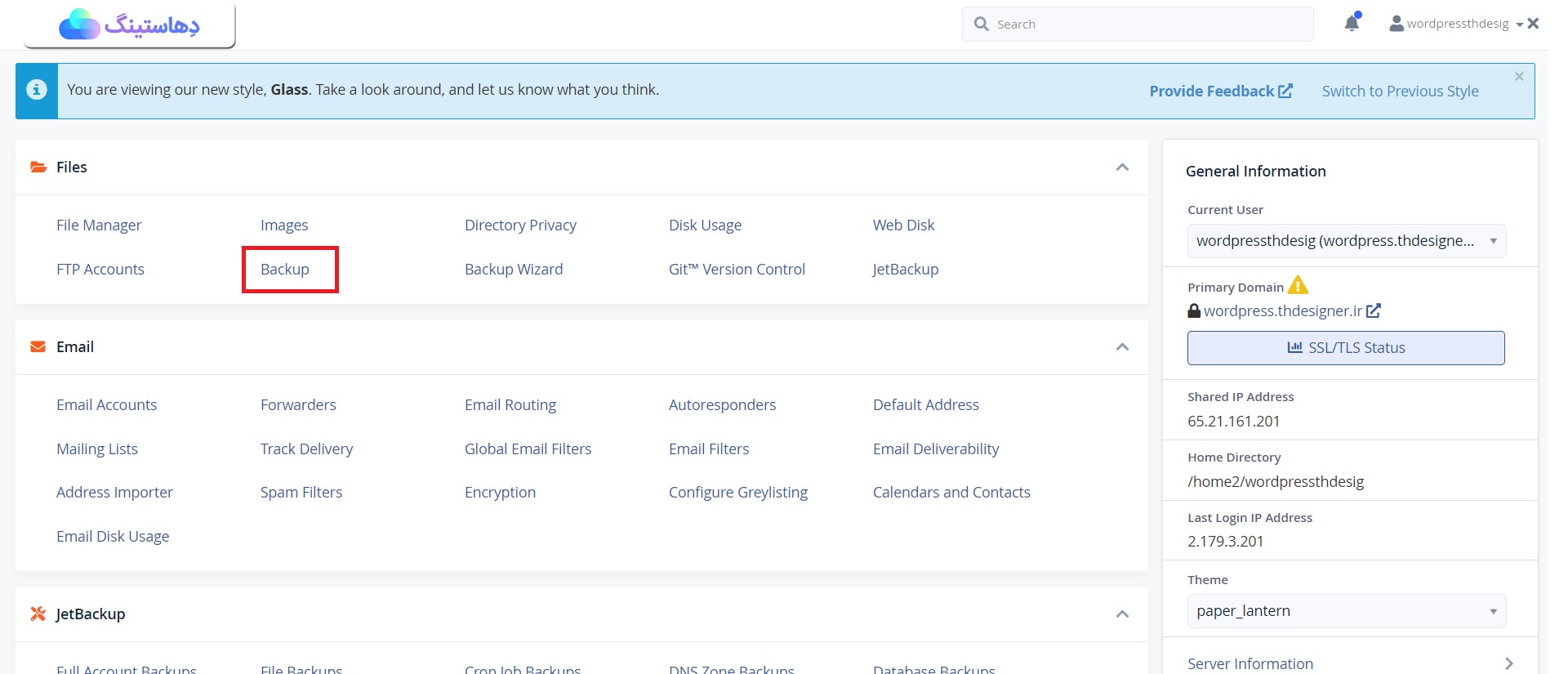
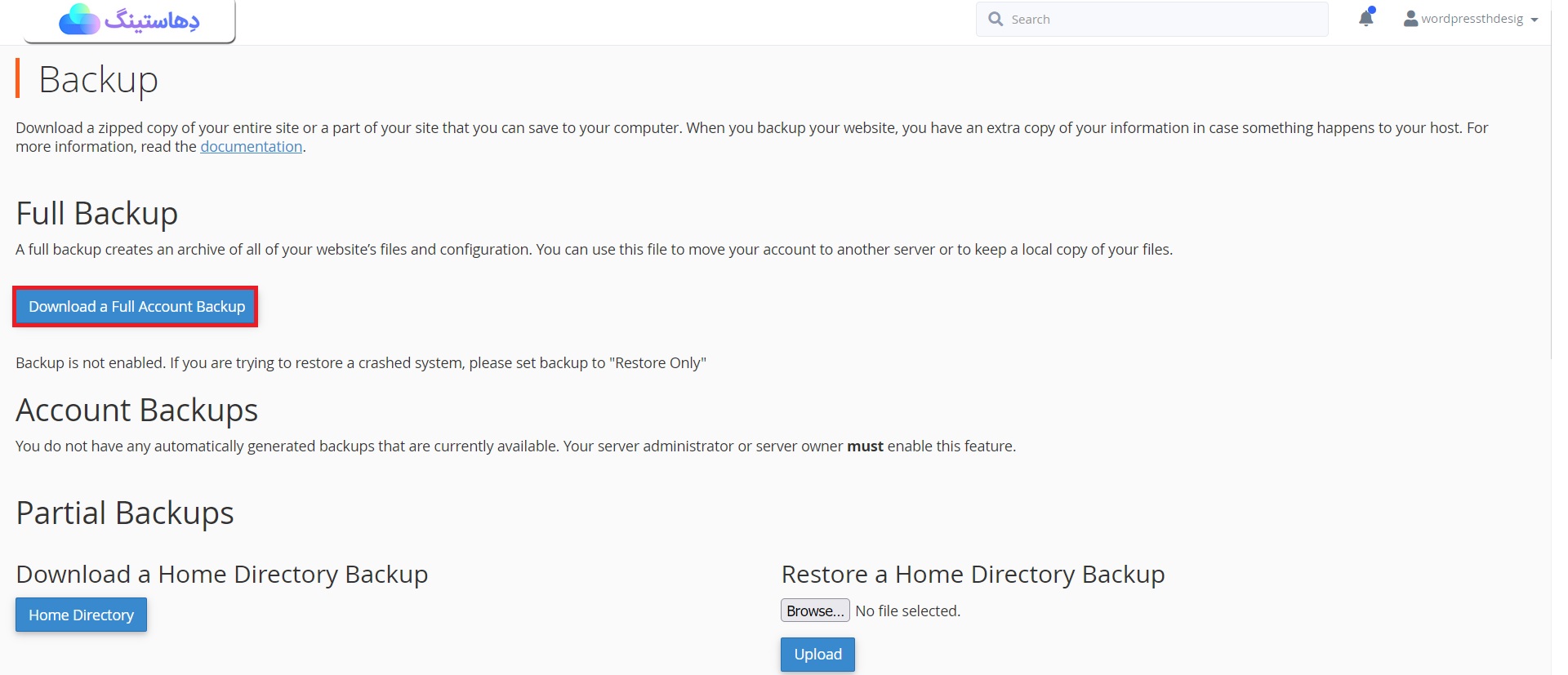
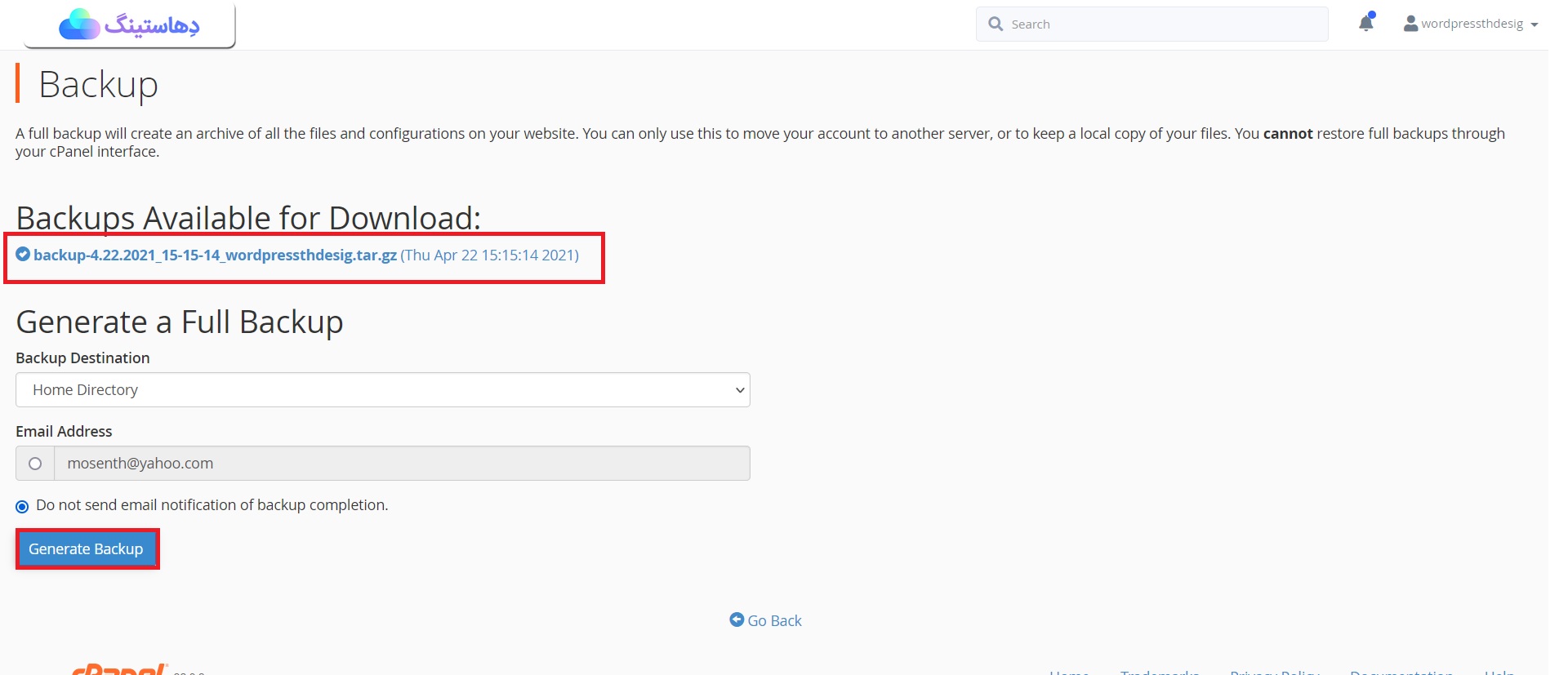
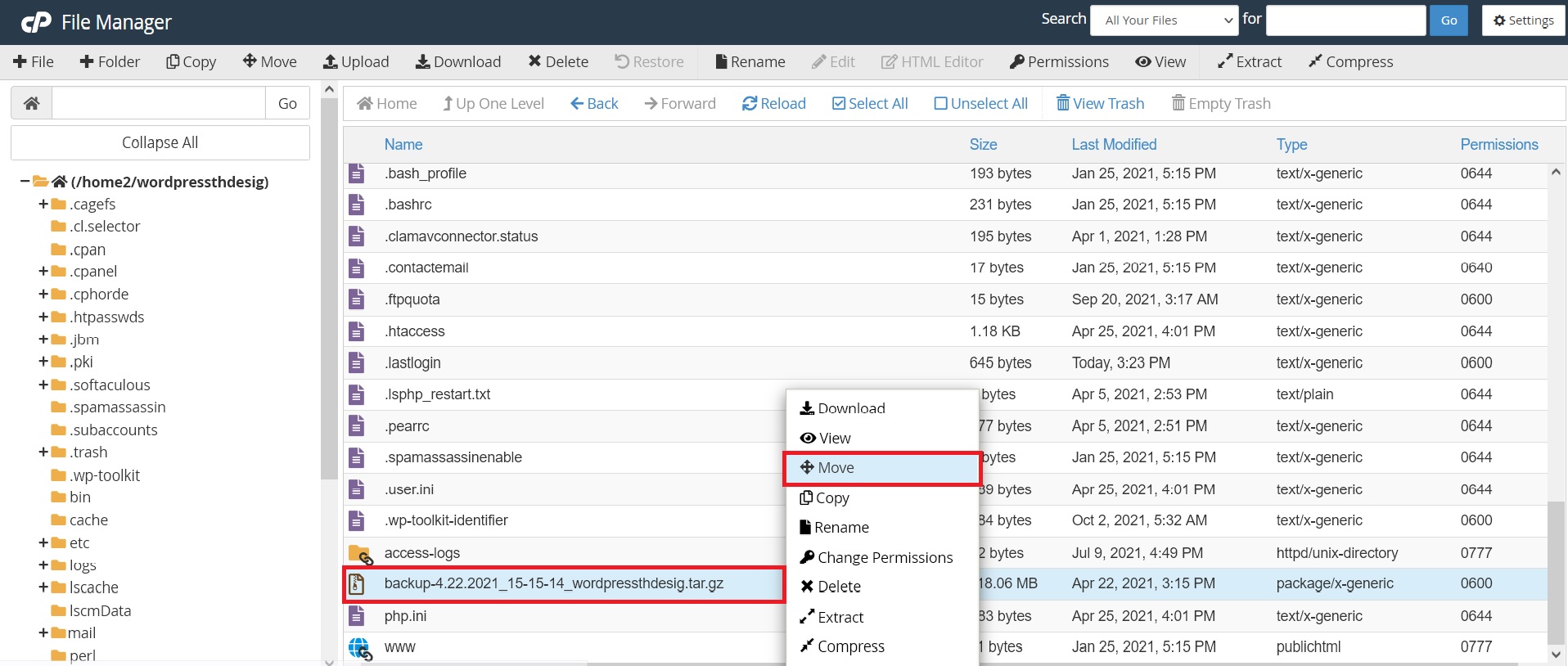
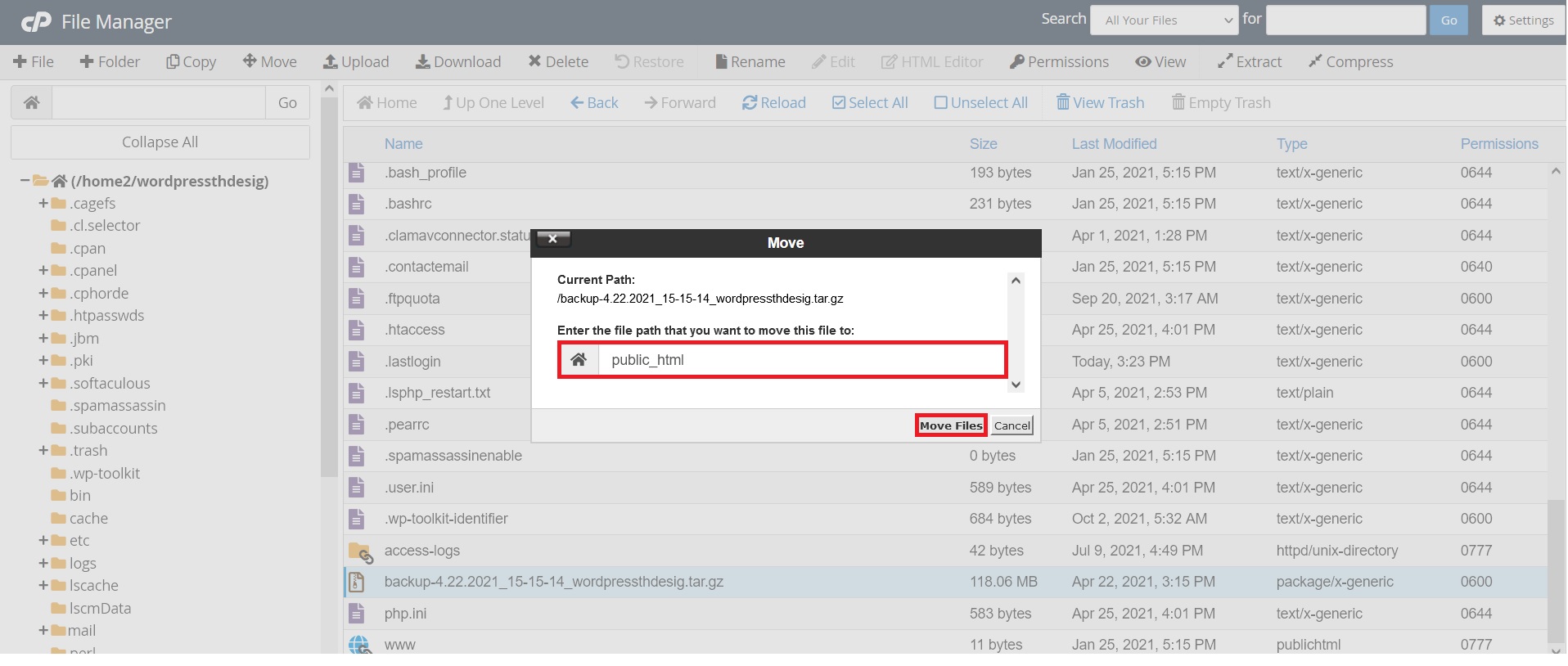
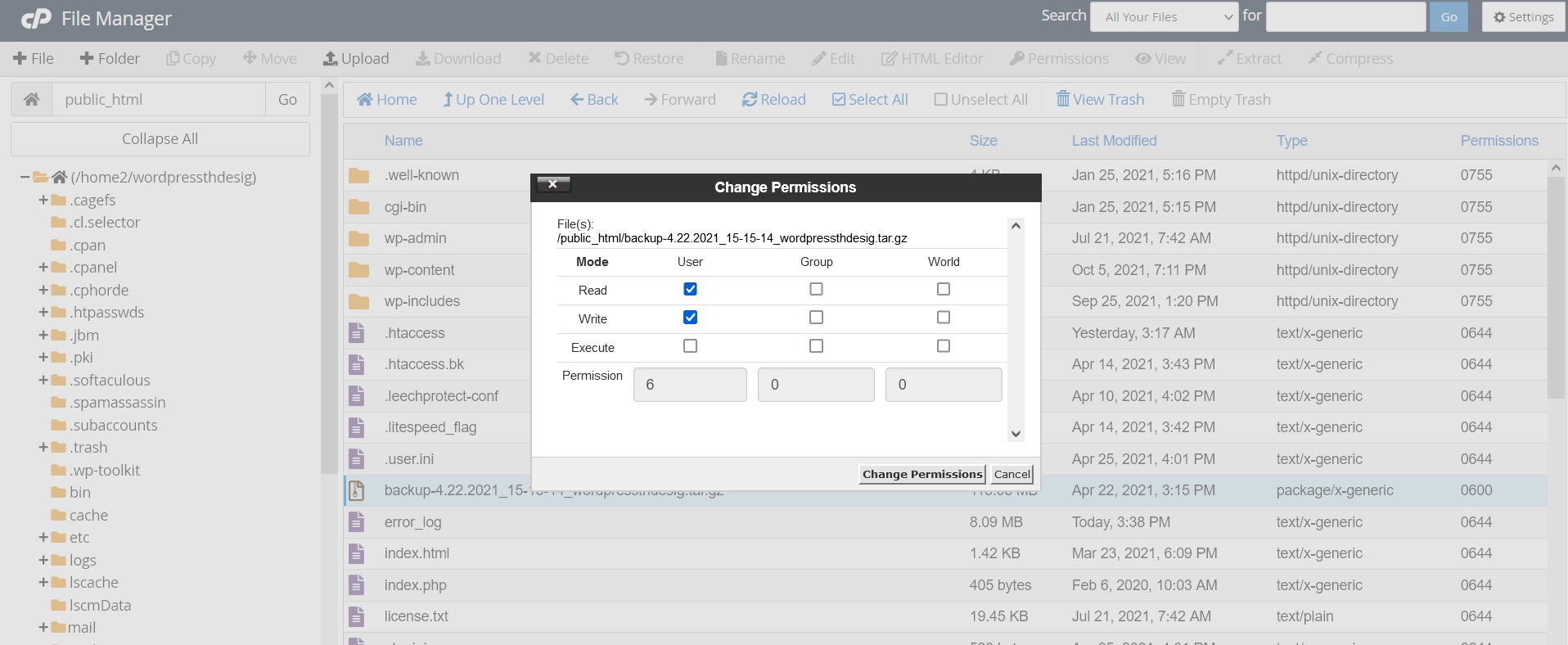
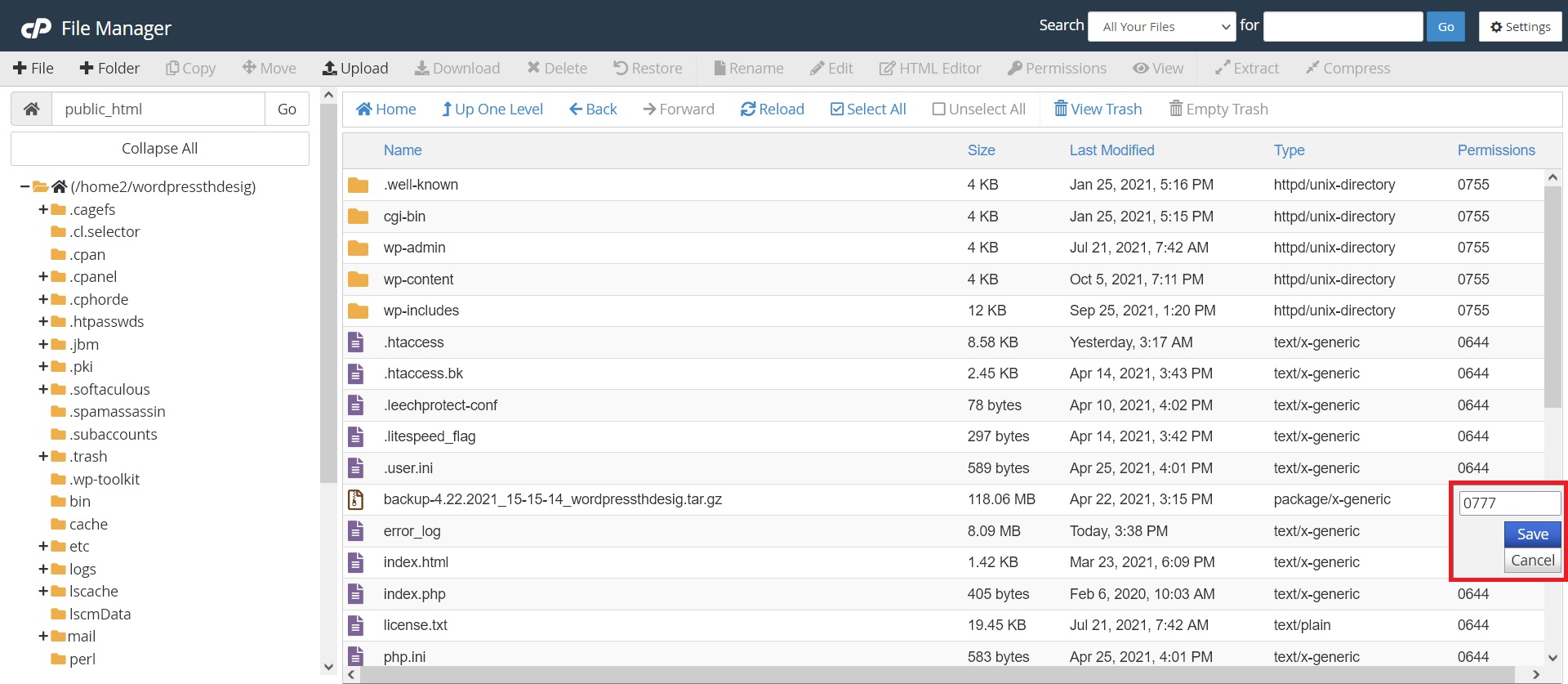







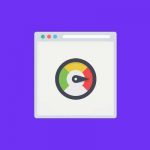
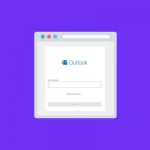
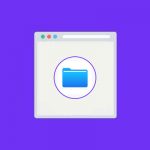

آخرین نظرات